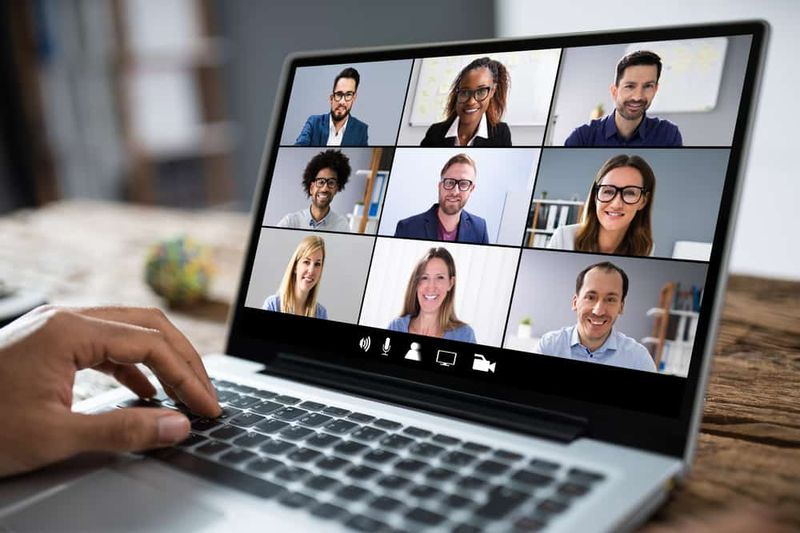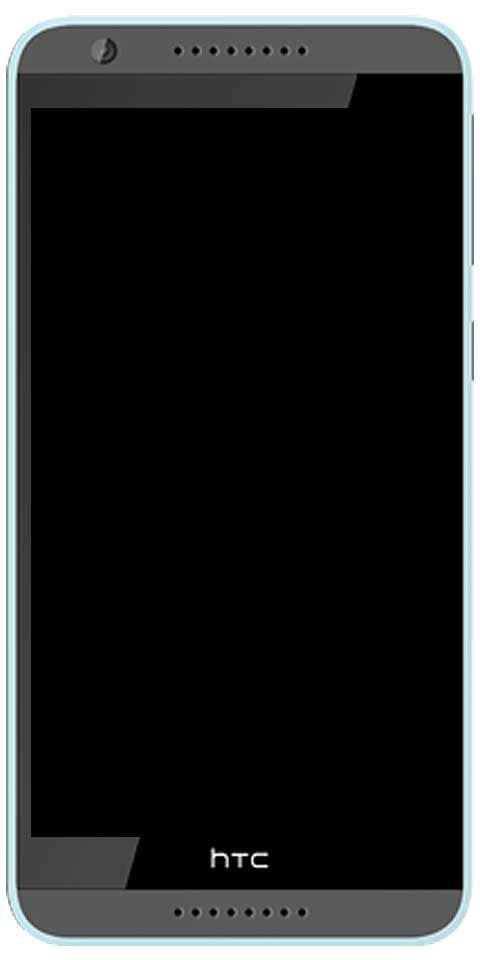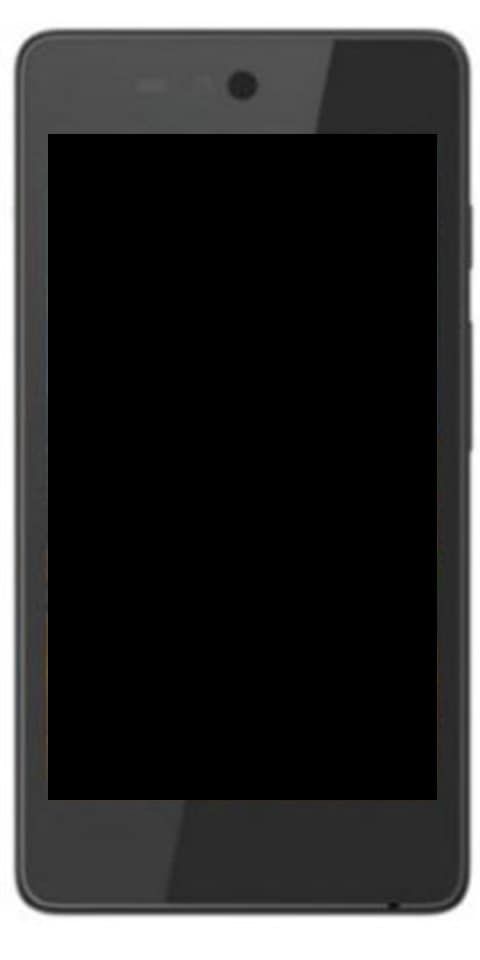كيفية تشغيل قائمة إزالة تحذير Adblock
يمكننا أن نتفق جميعًا على أن الإعلانات مزعجة إلى حد ما ، ويأتي معظم الوقت في طريق استخدامنا للإنترنت. نتيجة لذلك ، يختار الكثير من المستخدمين أدوات الجهات الخارجية للتخلص من هذه الإعلانات. أحد هذه التطبيقات يسمى Adblock. إذا كنت مرتبكًا بشأن فكرة Adblock بأكملها ، فإن ملف قائمة إزالة تحذير Adblock ، أو كيف يمكنك ذلك ممكن لقد أتيت إلى المكان الصحيح! في هذه المقالة ، سوف نتحدث عن كيفية تمكين قائمة إزالة تحذير Adblock. هيا نبدأ!
تي موبايل ملاحظة 4 الأسهم rom
Adblock Plus هو في الواقع مكون إضافي شائع لتصفية الإعلانات لـ ثعلب النار و جوجل كروم كذلك. كلما تم تثبيت المكون الإضافي ، فإنه يضيف تلقائيًا ملف قائمة إزالة تحذير Adblock الخيار في علامة تبويب قوائم التصفية ومع ذلك ، لا يتم تمكينه افتراضيًا.
قبل أن نتحدث عن قائمة تحذير Adblock ، دعنا أولاً نفهم ما هو Adblock وكيف يعمل بالفعل.
ما هو Adblock Plus؟
يحظى Adblock Plus بشعبية كبيرة بين المستخدمين لأنه يقوم بتصفية الإعلانات من مواقع الويب وهو متاح أيضًا لمتصفحات الويب الشهيرة. كما أنه يحفظ النطاق الترددي لأن الإعلانات التي يحظرها لن يتم تنزيلها فعليًا. يمكنك أيضًا إضافته كمكوِّن إضافي لكل من Firefox و Google Chrome أيضًا. كما أنه يحظر الإعلانات نيابة عنك حتى لا تضطر إلى مشاهدة إعلانات مزعجة في الواقع.
يقوم أيضًا بتصفية المحتوى الذي يظهر في شكل إعلانات. هذا مفيد حقًا لأننا قادرون على منع ظهور أي إعلانات غير لائقة على شاشاتنا عندما نصل إلى أي موقع ويب.
ميزة أخرى لاستخدام Adblock Plus هي أنه يوفر الكثير من النطاق الترددي للإنترنت عن طريق منع تنزيل محتوى الإعلان.
تعد Adblock Plus Filters مثل تعريفات مكافحة الفيروسات التي تحتوي على أسماء مواقع الويب وصفحات الويب والصور والنصوص أيضًا. سيتم حظر ذلك من الفتح في متصفحك في الواقع. يمكنك أيضًا إضافة أي عدد تريده من قوائم Adblock Plus كما تريد ، وحتى إنشاء عوامل تصفية مخصصة باستخدام تعبير عادي. يمكن أن يكون لكل قائمة غرض مختلف وتمنع الإعلانات من أنواع مختلفة. هناك بعض الإعلانات المقبولة التي يتم تجميعها على أنها غير تدخلية ولن يتم حظرها أيضًا. يساعد هذا أيضًا في تصفية الإعلانات من مواقع التواصل الاجتماعي.
ما هي قائمة إزالة تحذير Adblock؟
عندما يتم تشغيل ملحق Adblock ونزور بعض المواقع التي تحتوي على إعلانات. ثم يعطينا هذا الموقع تحذيرًا بأننا نستخدم Adblock ونحتاج إلى إيقاف تشغيل إضافة AdBlock الخاصة بنا من أجل المضي قدمًا على الموقع. تكتشف مواقع الويب هذه امتداد Adblock وتطلب منا أيضًا إيقاف تشغيله.
هذا في الواقع يفسد المفهوم الكامل لاستخدام Adblock لأننا ما زلنا نتعرض للقصف بهذه التحذيرات AdBlock. ومع ذلك ، فقد زودنا Adblock Plus بحل يساعدنا في حجب هذه التحذيرات أيضًا. من أجل التخلص من هذه التحذيرات ، يقدم لنا AdBlock مع قائمة إزالة تحذير Adblock التي تمنع ظهور هذه التحذيرات عندما نزور موقعًا على الويب بالفعل.

قائمة إزالة تحذير Adblock هي قائمة لمكافحة Adblock والتي ستحذف تحذيرات Adblock. إذا كنتم تريدون التخلص من هذه التحذيرات المزعجة من AdBlock. ثم كل ما عليك فعله هو تشغيل ميزة قائمة تحذير Adblock في إعداداتها.
ملحوظة: إذا قمت بتمكين قائمة إزالة تحذير Adblock ميزة قد لا تتمكن من الوصول إلى بعض مواقع الويب. لذلك لا داعي للذعر فقط قم بإيقاف تشغيل هذا الخيار وتشغيله مرة أخرى بعد استخدام هذا الموقع. هذه في الواقع حالة نادرة ولكنها تحدث في بعض الأحيان.
كيفية تشغيل قائمة إزالة تحذير Adblock
تفترض هذه الخطوات أساسًا أن لديك Adblock Plus بالفعل ، وتحتاج فقط إلى تشغيلها. تشغيل قائمة إزالة تحذير Adblock من السهل حقًا. دعونا نلقي نظرة على خطوات القيام بذلك:
أعد تثبيت نظام التشغيل windows 10 لتطبيق البريد
- في متصفح الويب الخاص بك ، توجه إلى إعدادات
- تجد ملحقات ثم اضغط عليها
- اضغط على خيارات
- إختر خيارات Adblock Plus
- أعثر على قائمة إزالة تحذير Adblock خيار
- ثم اضغط على ممكن

هذا هو! عندما تفعل هذا ، قائمة إزالة تحذير Adblock يجب أن يتم تشغيله وستتمكن من الوصول إلى مواقع مكافحة Adblock دون القلق بشأن الإعلانات!
عنوان URL لقائمة إزالة تحذير Adblock المراد إضافته إلى قائمة التصفية
إذا كانت قائمة عوامل التصفية الخاصة بحذف تحذير Adblock غير موجودة ، فيمكنك إضافتها بسهولة باتباع الخطوات البسيطة أدناه:
- توجه إلى Adblock Plus Options -> Advanced.
- ضمن قوائم التصفية ، انقر فوق + إضافة قائمة تصفية جديدة زر.
- ثم أضف عنوان URL التالي
https://easylist-downloads.adblockplus.org/antiadblockfilters.txt - اضغط على أضف قائمة تصفية زر
استنتاج
حسنًا ، كان هذا كل شيء يا رفاق! أتمنى أن تعجبكم هذه المقالة وأن تجدها مفيدة لك أيضًا. قدم لنا ملاحظاتك على ذلك. أيضًا إذا كان لديكم المزيد من الاستفسارات والقضايا المتعلقة بهذه المقالة. ثم أخبرنا في قسم التعليقات أدناه. نحن سوف نعود اليكم في وقت قريب.
أتمنى لك يوما عظيما!
انظر أيضا: أفضل الطرق لتحسين مستوى صوت السماعات في نظام التشغيل Windows 10